Změna titulků nebo jazyků u videí v aplikaci Apple TV
Přečtěte si, jak vybrat jazyky zvukové stopy, titulky, skryté titulky a další funkce zpřístupnění na iPhonu, iPadu, počítači a Apple TV.
Na Apple TV, chytré televizi nebo streamovacím zařízení
Zapněte titulky nebo jazyky zvukové stopy pomocí dálkového ovladače pro Apple TV, chytrou televizi nebo streamovací zařízení.
Titulky na Apple TV, chytré televizi nebo streamovacím zařízení
Na Apple TV Remote stisknutím tlačítka Přehrát/pozastavit během sledování videa zobrazte ovládací prvky přehrávání. Nebo na dálkovém ovladači chytrého televizoru, streamovacího zařízení nebo herní konzole stiskněte tlačítko, které vyvolá časovou osu videa.
Nebo dálkovým ovladačem chytrého televizoru, streamovacího zařízení nebo herní konzole přejděte na .

Vyberte požadované titulky.
Chcete-li změnit výchozí jazyk titulků v Nastavení, přejděte do nabídky Nastavení Video a audio Audio Jazyk titulků a vyberte požadovaný jazyk. Pokud automatické titulky nechcete používáte Apple TV, přejděte do Nastavení Video a audio a vypněte Automatické titulky. Pokud používáte chytrou televizi nebo streamovací zařízení, přejděte do Nastavení Obecné a vypněte volbu Automatické titulky.
Jak ve výchozím nastavení zapnout titulky nebo skryté titulky
Pokud máte Apple TV (3. generace), během přehrávání videa podržte na dálkovém ovladači na tři sekundy tlačítko Vybrat. Zobrazí se panel Titulky.
Jazyky zvukové stopy na Apple TV, chytré televizi nebo streamovacím zařízení
Na Apple TV Remote stisknutím tlačítka Přehrát/pozastavit během sledování videa zobrazte ovládací prvky přehrávání. Nebo na dálkovém ovladači chytrého televizoru, streamovacího zařízení nebo herní konzole stiskněte tlačítko, které vyvolá časovou osu videa.
Nebo dálkovým ovladačem chytrého televizoru, streamovacího zařízení nebo herní konzole přejděte na .

Vyberte požadovaný jazyk audia.
Chcete-li změnit výchozí jazyk audia v Nastavení, přejděte do nabídky Nastavení Video a audio Audio Jazyk audia a vyberte požadovaný jazyk.
Na iPhonu nebo iPadu
Při přehrávání videa klepnutím na obrazovku zobrazte ovládací prvky.
Klepněte na tlačítko .

Zvolte Titulky nebo Jazyky.
Vyberte titulky nebo požadovaný jazyk audia.
Jak ve výchozím nastavení zapnout titulky nebo skryté titulky
Pokud chcete vybrat některý z jazyků zvukové stopy, které se s videem stáhly, otevřete aplikaci Nastavení, sjeďte dolů, klepněte na TV a pak na Jazyky. Klepněte na Přidat jazyk a zvolte jazyky, které chcete přidat.
Na Macu, PC nebo na webu
Zapněte si titulky nebo jazyky audia na Macu, PC nebo na webu tv.apple.com.
Titulky na Macu, PC nebo na webu
Přesuňte ukazatel na video.
Klikněte na .
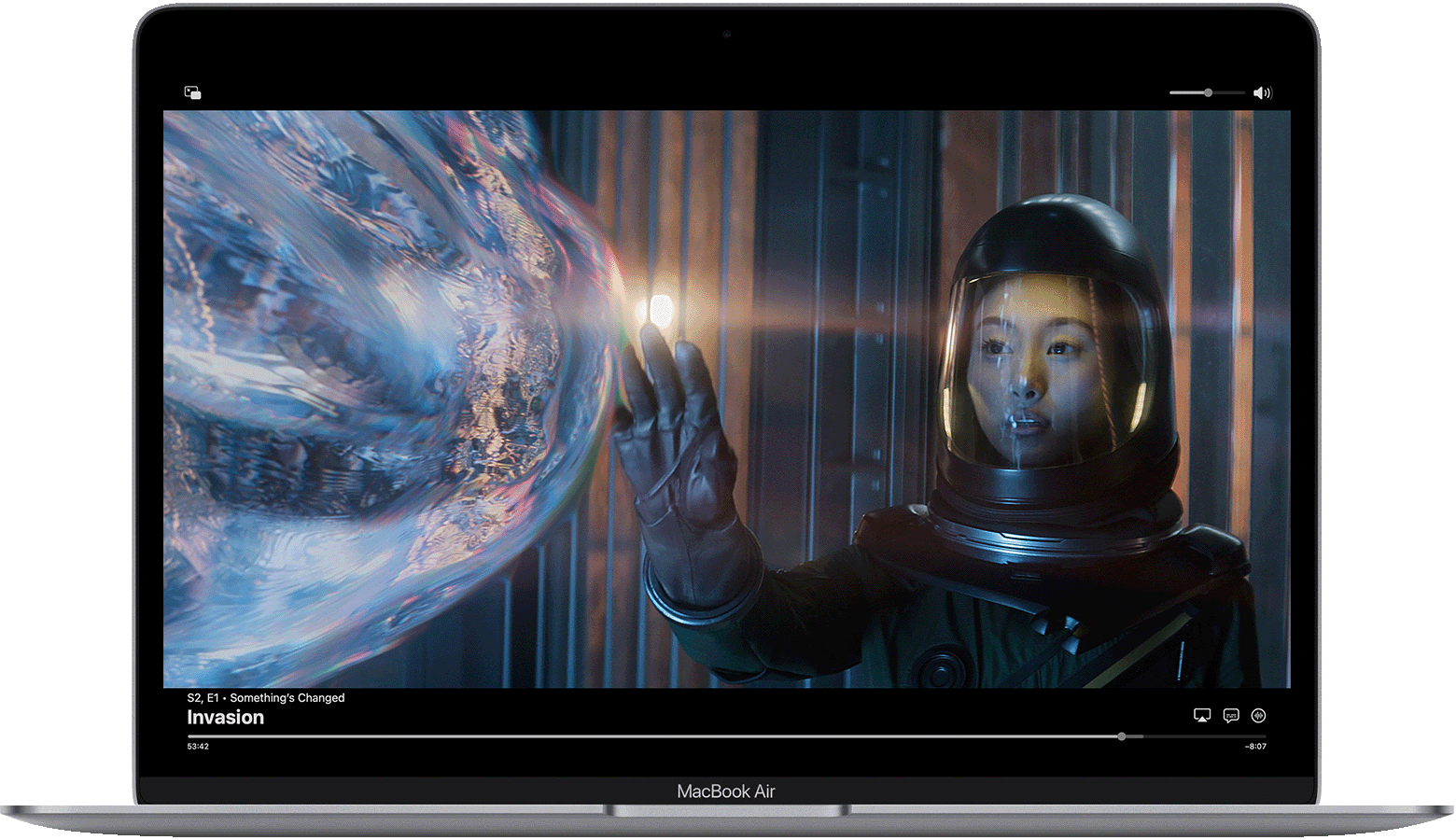
Vyberte jazyk nebo titulky, které chcete použít.
Jak ve výchozím nastavení zapnout titulky nebo skryté titulky
Jazyky audia na Macu, PC nebo na webu
Přesuňte ukazatel na video.
Klikněte na .
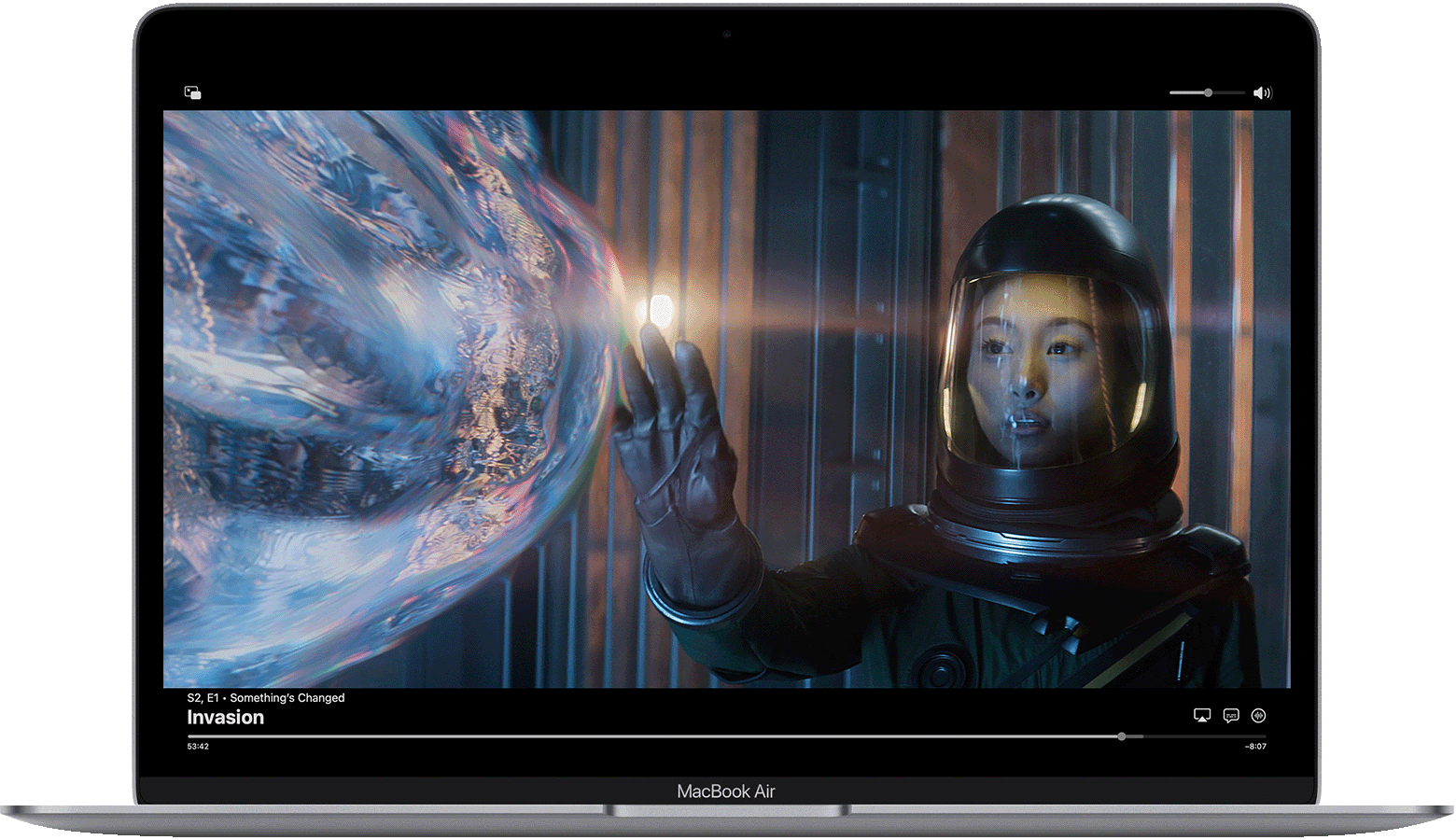
Vyberte požadovaný jazyk audia.
Pokud nevidíte titulky nebo možnosti jazyka
Pokud nevidíte titulky nebo možnosti jazyka, nemusí být pro daný pořad nebo film dostupné. Podívejte se na stránku s popisy pořadů nebo filmů v aplikaci Apple TV a zjistěte, jaké titulky nebo jazyky jsou k dispozici.
Zapnutí titulků nebo skrytých titulků ve výchozím nastavení
Pokud volbu titulků nevidíte, můžete zapnout titulky nebo skryté titulky ve výchozím nastavení. Můžete se také podívat do aplikace Apple TV, kde zjistíte, zda filmy a seriály mají funkce zpřístupnění.
Na iPhonu, iPadu, iPodu touch, Apple TV, chytré televizi nebo streamovacím zařízení
Přejděte do Nastavení a vyberte položku Zpřístupnění.
V části Sluch zvolte Titulky a skryté titulky.
Výběrem volby „Skryté titulky + neslyšící“ tuto funkci zapněte.
Chcete-li titulky a skryté titulky přizpůsobit, zvolte Styl a pak požadovanou možnost.
Na Macu
Vyberte nabídku Apple Nastavení systému (nebo Předvolby systému) a klikněte na Zpřístupnění.
Klikněte na Titulky.
Zapněte volbu Preferovat skryté titulky a titulky pro neslyšící.
Pokud chcete upravit vzhled titulků a skrytých titulků, vyberte si z možností na této obrazovce.
Filmy a seriály nejsou dostupné ve všech zemích a oblastech. Podívejte se, co je dostupné ve vaší zemi nebo oblasti. Jazyky a funkce zpřístupnění podporované filmem nebo seriálem se liší podle země nebo oblasti.
